怎么更改图片的kb 如何调整图片大小kb
更新时间:2024-08-21 09:53:07作者:xiaoliu
在日常使用电脑或手机时,我们经常需要调整图片的大小和压缩图片的kb,以便更好地适应不同的需求和平台,有时候我们拍摄的照片过大,需要缩小大小,减少kb以节省存储空间或加快上传速度。而有时候我们需要增大图片的kb,以保持清晰度或满足特定的要求。如何更改图片的kb和调整图片大小呢?接下来我们将详细介绍几种简单有效的方法。
方法如下:
1.第一步:选中需要改变大小的图片,单击鼠标右键。打开方式选择“画图”,红色线框标记的就是当前图片的大小。
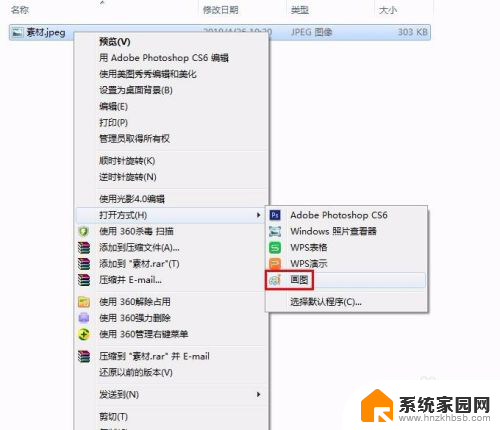

2.第二步:在工具栏中单击“重新调整大小”按钮。
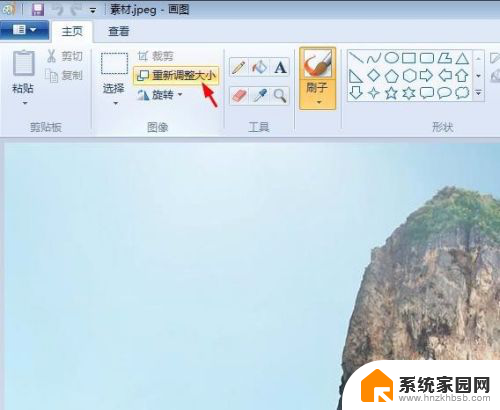
3.第三步:如下图所示,弹出“调整大小和扭曲”对话框。可以通过“百分比”和“像素”两种方式调整图片大小。
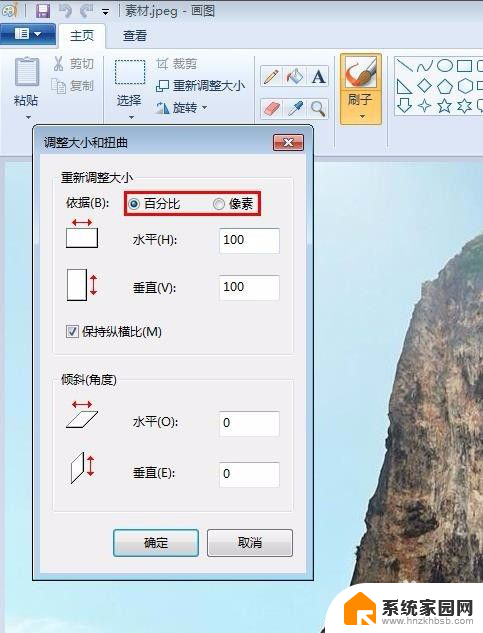
4.第四步:我们选择像素,输入要设置的水平和垂直数值。单击“确定”按钮。
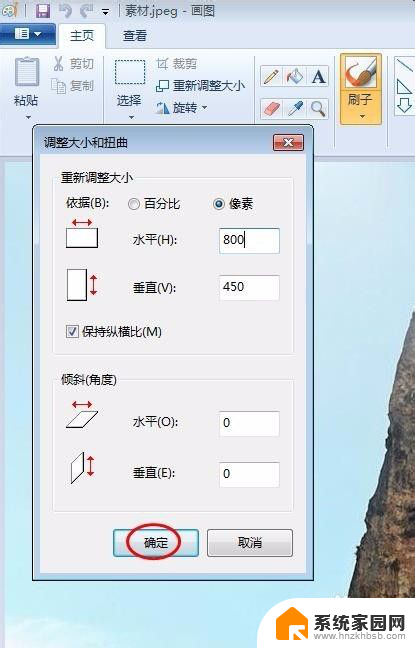
5.第五步:单击左上角“保存”按钮,图片kb就变小了。
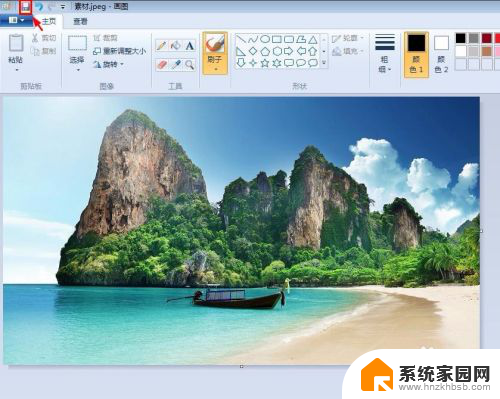
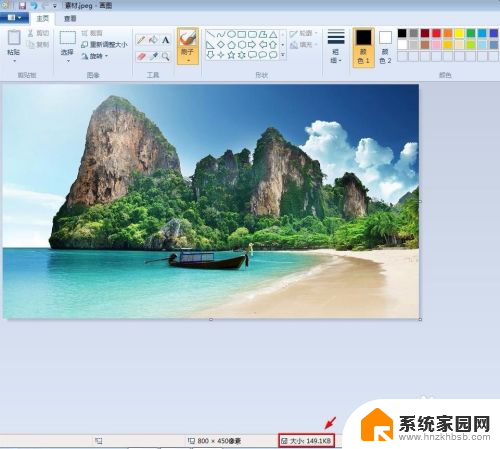
以上就是如何调整图片大小的全部内容,如果您遇到类似问题,可以参考本文中的步骤进行修复,希望对您有所帮助。
怎么更改图片的kb 如何调整图片大小kb相关教程
- 电脑怎么更改图片kb大小 电脑图片大小怎么调节kb
- 如何调整照片的大小kb 如何调整图片大小kb
- ps怎么调图片kb大小 Photoshop如何调整图片大小为KB
- 桌面照片怎么调整kb大小 电脑图片大小kb修改教程
- 图片怎么改大小kb 图片大小kb怎么修改
- 怎么改照片kb大小 图片大小kb如何改变
- 图片如何修改大小kb 怎么使用Photoshop改变图片大小kb
- 电脑上怎么改照片大小kb 电脑图片大小kb修改方法
- 怎么改图片kb大小 如何压缩图片大小kb
- 怎么改变图片kb大小 图片压缩工具怎么改变大小kb
- 手机锁屏壁纸在哪里设置 如何设置手机锁屏壁纸
- 电脑频繁闪屏是什么原因 电脑显示器闪屏可能的原因及解决方法
- 电脑怎么设置登陆密码 电脑开机密码设置方法
- 演讲者模式ppt PPT演讲者模式的操作方法
- xls如何清空表格 EXCEL如何清除工作表数据
- 联想笔记本电脑在哪里看内存 联想笔记本如何查看RAM容量
电脑教程推荐